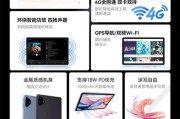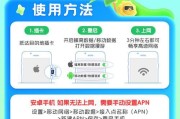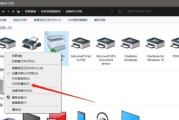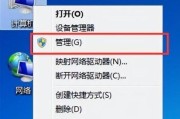当您购买了一台崭新的电脑,期待着畅快的网络体验时,可能会遇到上网卡驱动安装失败的问题,这无疑会阻碍您充分利用互联网资源。不用担心,本文将为您详细指导如何解决上网卡驱动安装失败的问题,确保您能够顺畅上网。
一、检查上网卡硬件连接
在开始驱动安装之前,首先要确保上网卡硬件连接无误。请按照以下步骤操作:
确认上网卡已经正确插入电脑的PCIe插槽(如果是台式电脑),或者确保内置上网卡的开关已经打开(对于某些笔记本电脑而言)。
若使用的是外置USB上网卡,请确保它已经插入电脑的USB端口,并尝试更换不同的USB端口以排除端口故障。
检查设备管理器中是否显示有未知设备或者带有黄色感叹号的设备,这可能是未安装驱动或驱动不兼容的表现。
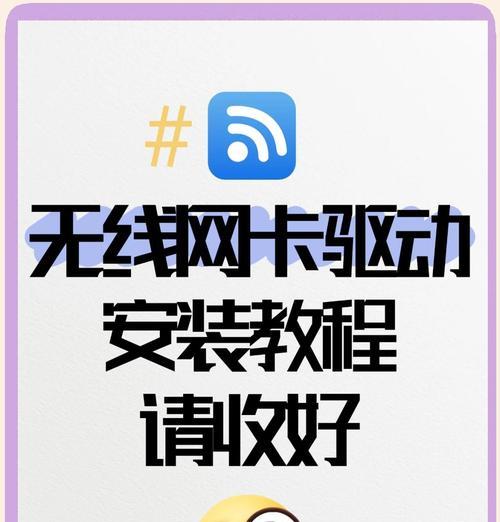
二、获取正确的上网卡驱动
官方下载:最可靠的方法是访问上网卡制造商的官方网站,下载对应型号的最新驱动程序。
操作系统更新:部分操作系统(如Windows10)会自动下载并安装硬件的最新驱动。确保您的操作系统是最新版本,并打开自动更新功能。
第三方驱动管理工具:也可以使用如驱动精灵、驱动人生等第三方驱动管理软件来自动检测并下载安装适合的驱动。
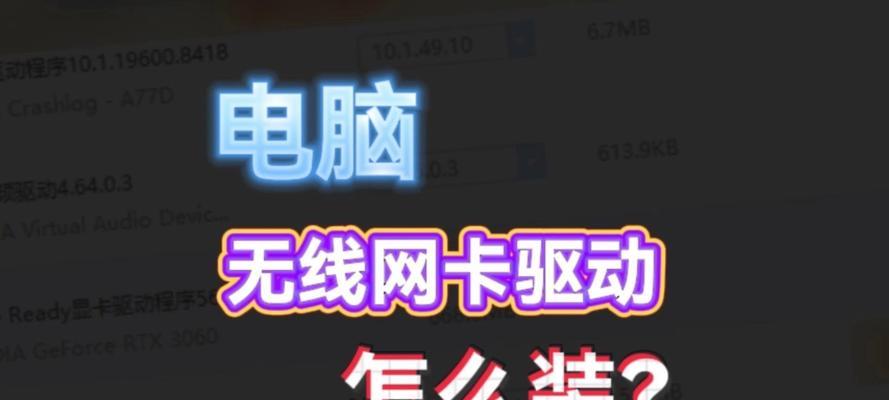
三、手动安装上网卡驱动
如果自动安装失败,您可以尝试以下手动安装步骤:
右击“此电脑”或“我的电脑”,选择“管理”打开“计算机管理”。
在“设备管理器”中找到带有黄色感叹号的上网卡设备。
右键点击该设备,选择“更新驱动软件”。
在弹出的窗口中选择“浏览计算机以查找驱动软件”,然后指定您下载的驱动文件夹。
跟随向导完成安装。
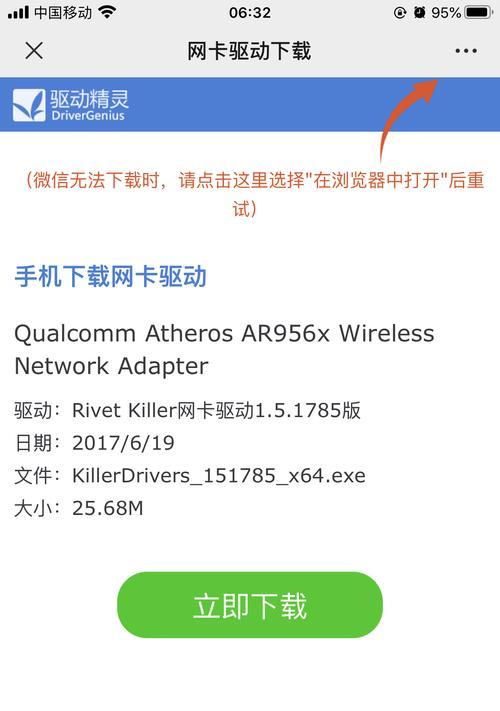
四、处理常见安装问题
问题1:驱动程序与Windows版本不兼容
解决方案:确保下载的驱动是与您操作系统版本兼容的。如果不兼容,请访问制造商网站下载相应版本的驱动。
问题2:驱动安装后设备依旧无法使用
解决方案:
重启计算机,有时系统重启可以解决临时的硬件冲突问题。
检查BIOS设置,确保上网卡没有被禁用。
在设备管理器中,右键点击上网卡设备,选择“启用”。
问题3:驱动安装过程中出现错误提示
解决方案:按照错误提示详细信息进行问题排查。常见错误可能是由于安装文件损坏、驱动版本过高或过低、系统权限不足等原因造成的。根据提示尝试解决。
五、检查网络设置与服务
即便上网卡驱动安装成功,网络服务没有启动或配置错误同样会导致无法上网。请按照以下步骤检查:
确认网络服务已经启动。在“运行”(快捷键Win+R)中输入services.msc,查找与网络服务相关的服务,确保它们的状态为“正在运行”。
检查网络配置,确认IP地址、子网掩码、默认网关等设置正确无误。
六、
上网卡驱动安装失败是一个常见的电脑问题,但按照上述步骤进行排查和处理,您应该能够顺利解决。从检查硬件连接到正确安装驱动,再到处理可能出现的问题,每一步都至关重要。记住,在整个过程中保持耐心,并仔细阅读每一个错误提示,它们可能会直接指出问题所在。如果问题依旧无法解决,建议联系制造商的客服支持或专业的电脑维修服务,以获得更专业的帮助。
标签: #电脑上网